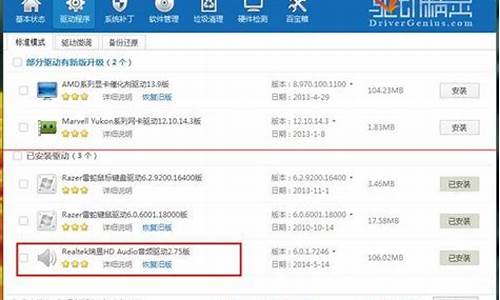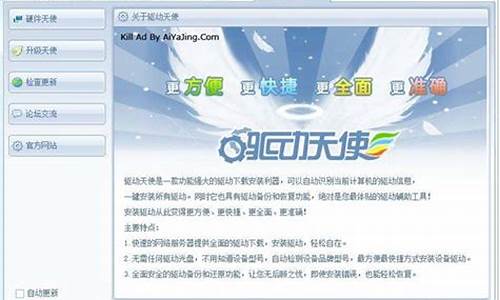联想xp系统光盘_联想系统光盘装系统的操作全程图解
1.联想笔记本Y460如何做XP系统?
2.联想自带的win8怎么换成XP系统?
3.联想笔记本WIN 7系统下安装XP光盘
4.联想G450如何装XP系统

具体步骤:
1、将系统光盘放进光驱后,重启电脑!
2、在系统启动前按delete(不知道什么时候,就在关机后重启时多次按delete),进入BIOS(蓝色方框)设置。由于电脑不同进入BIOS按键不同,有的是F8、F9、F1、F2,不过一般的组装机都是按delete键。
3、进入BOIS后,点击Boot Order/Boot Sequence 启动顺序(系统搜索操作系统文件的启动顺序)接着点击 CD/DVD/CD-RW Drive (从光驱启动),再按F10保存,电脑自动重启!
4、电脑重启后就进入系统光盘界面的选项(要快些选择,要不电脑会从硬盘启动,又要重启电脑了)那时候鼠标是只能上下动的!这时候用键盘的上下左右键选择“安装ghost到C盘”(大概意思)。这样电脑自动重装系统了!
注意: 在重装系统前要将C盘上需要留下的东西移到其他盘上
联想笔记本Y460如何做XP系统?
朋友,你好,你先要到买软件或者电脑店买一张带PE的GHOST XP SP3版光盘(一般5-8元一张)然后按下面的步骤来做:
第一步:开机按下F12键,进入快速启动菜单,选择DVD启动,也可以开机按下DEL,进入BIOS中,设好光驱为启动,(找到BOOT----boot settings---boot device priority--enter(确定)--1ST BOOT DEVICE---DVD--enter(确定)))F10保存。
第二步,只要把光盘放入光驱,启动电脑,进入一个启动菜单,你只要点1或A就搞定了,它会自动安装。
第三步,重启后,很多软件会自动安装,然后你想要什么软件上网下载什么安装。
第四步,用GHOST版光盘上的一键还原做备分,就OK了。
你的系统WINXP就安装成功了,
如果的以前是安装WIN7 现在改装XP,还要做一件事:按DEL,进到BIOS中,找到Advances---Sata configaration--Stata mode selection--将AHCI改成IDE--F10保存就OK), 就不会出现不能安装的现象。
如果是笔记本:开机按F2进入BIOS,在Configuration------SATA Mode Selection这里按回车键选IDE,按F10再按回车。
或者是开机按f2进入BIOS设置,configuration项下有sata controller mode选项,选compatible为兼容(ide)模式,选ahci为sata模式,这里我们选择为compatible模式,然后按f10再按回车键退出。
希望我的回答对你所帮助,祝你成功,快乐~
联想自带的win8怎么换成XP系统?
这里有联想的460安装XP步骤,看看你忘了哪步?
准备:操作系统恢复光盘、备份电脑中重要数据
1、按下电源开机,出现联想LOGO时,连续点击键盘“F12”键
2、出现“BOOT MENU”菜单,用键盘,选择“CDROM”
3、XP光盘启动后,屏幕显示BOOT FROM CD,两次回车后,方从光盘启动,否则从硬盘启动
4、这时会出现联想系统恢复光盘最终用户许可协议,键入“Y”
5、经过硬件检测后,会出现分区状况,请用户此时按“D”键,删除磁盘分区(请一定确认选中的是C区)
6、此时会出现删除分区的提示,请按回车(ENTER)键
7、此时会再出现删除分区的提醒界面,请按“L”键
8、此时,回到分区状态界面,C区已变为“未划分空间”,请此时按“C”键(请确认选定的是C区)
9、此时出现输入分区大小的界面,请直接按“回车(ENTER)”键(不建议更改C区大小)
10、此时再次回到分区状态界面,C区已创建成功,请按“回车(ENTER)”键
11、在出现的磁盘格式化界面中,选择“用FAT文件系统格式化磁盘分区(快)”
12、在出现的磁盘格式化确定界面中,直接输入“回车(ENTER)键”
13、此时会出现格式化的界面及进度
14、之后安装程序开始复制文件
15、重启后(提醒用户不要在“BOOT FROM CD...”时打回车),继续安装
16、等安装结束后,系统会自动重启,然后进入系统设置中。首先会进入Internet连接选项。请选择“跳过”跳过此步,在系统中的INTERNET选项中
进行设置。
17、之后会出现注册界面。注册与否对系统的使用没有影响,请选“否,现在不注册”,点“下一步”
18、下面将进入用户帐户设置,系统会提示您输入使用这台计算机的用户名,这将出现在登录时的列表中。也可以在系统安装完毕后,在“控制面板
中用户帐户”里添加。这里输入的用户名都有系统管理员的权限,而且没有密码,还需在“用户帐户”里创建密码和更改权限。至少应输入一个。建
议只输入一个,以后再添加。
19、完成后,就会进入XP界面,系统安装完成
这是截图可以参考一下:://support1.lenovo.cn/lenovo/wsi/htmls/detail_12608717100782547.html
2010-11-08 , 14:06
联想笔记本WIN 7系统下安装XP光盘
目前联想出厂预装Windows 8的台式和一体机使用都是UEFI+GPT硬盘的组合,并且开启了安全启动,但是目前除Window8以外的其他Windows系统均不支持这种模式,因此如果需要改装其他系统,如WidndowsXP,必须工作在传统的BIOS+MBR模式下。 如果不修改任何设置,则无法正常从光盘引导安装其他操作系统。 如下内容为出厂预装windows8改装windowsXP的具体操作步骤。
特别提醒:
1、此操作会导致硬盘所有数据清空,包括一键恢复功能也会被清除,如果需要恢复windows8系统和一键恢复功能,您需要送到服务站操作,1年内免费。(GPT硬盘转换为MBR硬盘时需要删除原来的所有分区)
2、安装windowsxP等操作系统时必须使用正版的安装光盘,这样在删除分区重新创建时,安装程序会自动把GPT转换成MBR,请勿使用ghost光盘或第三方分区工具重新划分分区,否则可能导致系统无法正常安装或不能正常引导等不可预知的情况
3、如果硬盘中存有数据,您必须备份整个硬盘的数据,而不仅仅是C盘的数据(原因见第一条)
操作步骤 回目录 一、Bios设置 (不同机型BIOS界面可能有细微区别,请以实际机型为准)
1. 启动时不断点击键盘上的F1键,进入BIOS 界面,选择“Exit”→把 “OS Optimized Default”设置为“disabled” ,(OS Optimized Default 开关可以理解为UEFI和传统BIOS的切换);
2.提示警告,选择“Yes”,按回车键(Enter)确认;
3. 按键盘上的F9键,选择“Yes”,按回车键(Enter)确认,恢复BIOS默认值;
4.进入Startup界面,设置“CSM”为”Enabled”,按回车键(Enter)确认 (CSM:兼容支持模块 Compatibility Support Module)
5.设置“Boot Mode”为“Legacy Only”,按回车键(Enter)确认;
6.修改后的状态如下图:
7.最后,按键盘上的F10,保存修改,选择“Yes”,按回车键(Enter)确认,保存退出。
联想G450如何装XP系统
安装双系统之前,你需要做以下工作:
将重要资料备份到移动存储设置上,比如移动硬盘或是U盘。
安装规划:
1.
确认你的硬盘容量有足够的空间。XP系统安装分区一般15-20G,WIN7一般20-40G。
2.
XP系统使用的软件与WIN7使用的软件安装在不同分区,这样,你的电脑需要有4个分区或更多,建议双系统电脑分区6个分区以上。
C盘安装XP,D盘安装WIN7,E盘安装XP系统应用程序,F盘安装WIN7系统应用程序,G盘存放文件资料,H盘存放应用程序备份及文件(如果硬盘空间足够,可再多分一个区来单独存放文件)
3.
按320G硬盘分区,C盘20G,D盘40G,E盘50G,F盘50G,G盘50G,剩下的平分为H盘I盘。
安装:
安装前建议使用安装版,不使用GHOST版。
1.
安装顺序
先安装XP系统,然后再安装WIN7系统。
2.
应用程序安装
在XP系统下将应用程序安装在E盘。
在WIN7系统下将应用程序安装在F盘。
3.
资料保存
将两个系统上所生成的资料文件统一放到G盘。
4.
应用程序备份
把下载或是从其它拷贝过来的程序安装包放到H盘。
5.
音频存储
把文件和音频文件放到I盘(注:如果你的资料量不很大的话,可适当减少,把节省出来的容量加到这个分区上)
联想G450笔记本安装XP的方法和步骤如下:
(一)第一步:更改一下硬盘的模式:
1. ?开机按F2进入BIOS,在Configuration------SATA Mode Selection这里按回车键选IDE,按F10再按回车。
2.. 或者是开机按f2进入BIOS设置,configuration项下有sata controller mode选项,选compatible为兼容(ide)模式,选ahci为sata模式,这里我们选择为compatible模式,然后按f10再按回车键退出。
(二)第二步:XP的安装方法:
教一种用GHOST光盘安装系统的方法如下:
先要到软件店或者电脑店买一张带PE的GHOST WIXP SP3版光盘(一般5-8元一张)然后按下面的步骤来做:
第一步:开机按下F12键,进入快速启动菜单,选择DVDROM启动,也可以开机按下DEL,进入BIOS中,设好光驱为启动,(找到BOOT----boot settings---boot device priority--enter(确定)--1ST BOOT DEVICE--DVDROM--enter(确定)))F10保存。
第一个就是光驱启动
第二步:把光盘放入光驱,启动电脑,进入到一个启动菜单界面,选择WINPE(WIN2003或者 WIN8PE)进入,然后打开“我的电脑”或者“计算机”,找到C盘,然后格式化C盘,(文件类型选择NTFS ,快速格式化)确定即可。
第三步:返回主菜单,只要点A就搞定了,它会自动安装系统和驱动。
第四步:重启后,很多应用软件会自动安装,(当然不想要,可以卸载或者不要勾选安装),然后想要什么软件上网下载什么安装。最后重启,安装成功。
第五步:用GHOST版光盘上的一键还原做好备份(也可以手动GHOST),就OK了。
声明:本站所有文章资源内容,如无特殊说明或标注,均为采集网络资源。如若本站内容侵犯了原著者的合法权益,可联系本站删除。